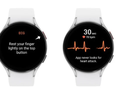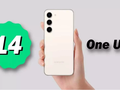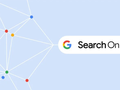Nếu cảm thấy MacBook của mình hết pin nhanh hơn bình thường, có lẽ đã đến lúc bạn phải thay pin mới. Cách nhanh nhất để kiểm tra “sức khỏe” pin MacBook là bấm vào biểu tượng pin ở góc trên bên phải màn hình máy tính trong khi bấm phím option. Song, nếu muốn tìm hiểu sâu hơn về trạng thái pin, System Report sẽ cung cấp cái nhìn tổng thể cho bạn với các thông tin như số lượt sạc còn lại và dung lượng tối đa.
Dưới đây là các bước kiểm tra pin MacBook:
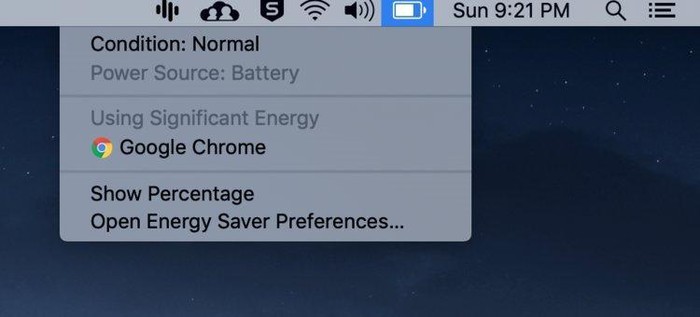
Giữ phím option và bấm vào biểu tượng pin ở góc trên bên phải màn hình
Bạn sẽ thấy một trường “condition” thông báo hoạt động của pin. Nếu trường này ghi “normal”, pin đang hoạt động bình thường. Nếu trường này ghi “replace soon”, pin đang hoạt động kém hơn lúc mới mua và nên được theo dõi.
Nếu trường này ghi “replace now”, pin sạc kém hơn nhiều nhưng vẫn có thể dùng tiếp được. “Service battery” báo hiệu pin của bạn khong hoạt động bình thường và nên được thay ngay dù bạn vẫn dùng được nó một cách an toàn khi kết nối với nguồn chuẩn.

Bấm vào biểu tượng Apple và chọn “about this Mac”, hoặc, giữ phím option và bấm vào “system information” để đến bước cuối cùng nhanh hơn
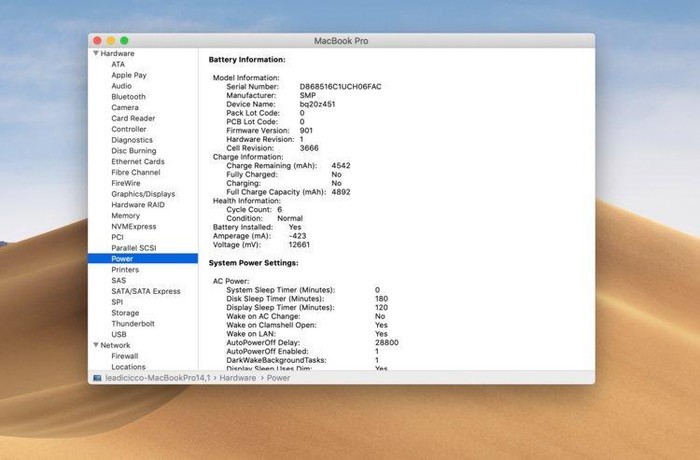
Bấm vào “power” để xem chi tiết về pin MacBook
Tại đây, bạn có thể xem được các thông tin như số lần sạc đầy 100% pin của máy, công suất pin đạt được trong lần sạc kế tiếp, dung lượng pin sạc đầy.